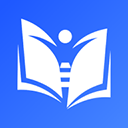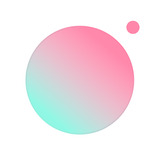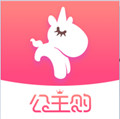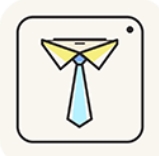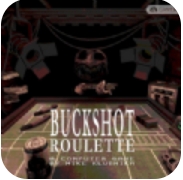微星大讲堂第二十讲:如何关闭WIN10系统的自动更新(专业版
时间:2017-04-07 来源:互联网 浏览量:
专业版本的WIN10系统关闭自动更新和家庭版WIN10关闭自动更新的方法略有不同。
闲话不多说,今天咱们接着讲下专业版WIN10系统关闭自动更新的方法。
同时按下Windows徽标键和R键打开“运行”窗口,在“打开”后面输入“gpedit.msc”,然后点击确定。
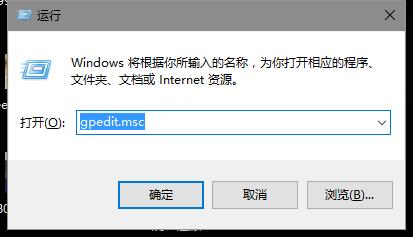
这样就打开了组策略编辑器
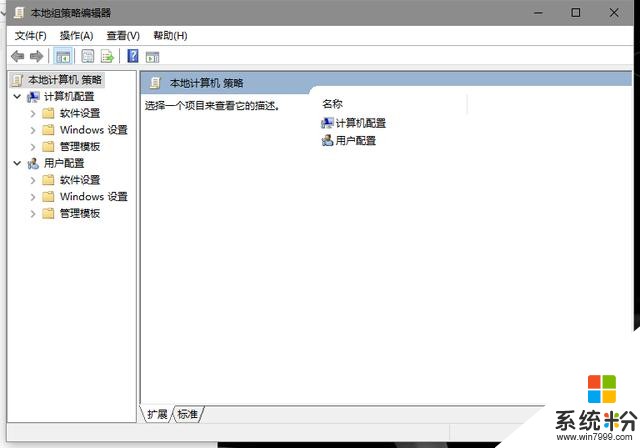
在管理模板下选择“Windows组件”
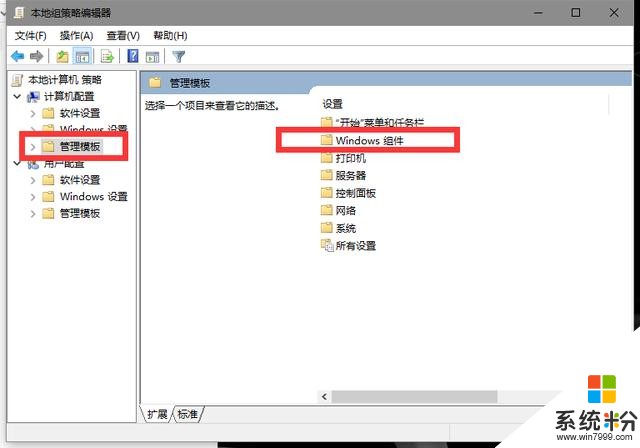
在Windows组件菜单窗口中找到“Windows更新”
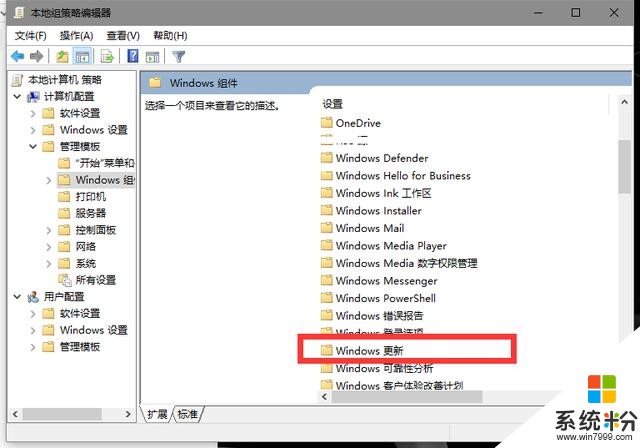
点击选择“Windows更新”子菜单项,然后在右侧的配置选项中找到“配置自动更新”。
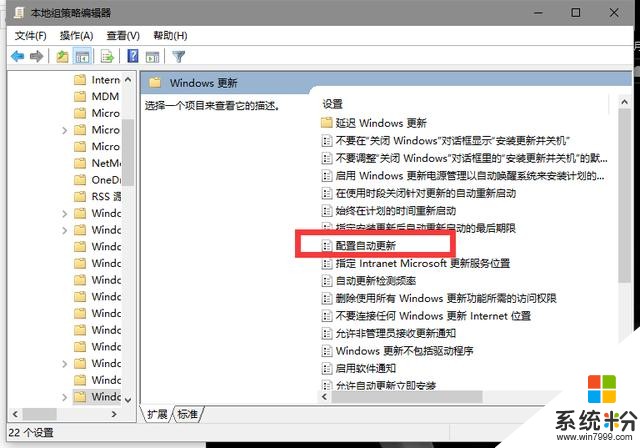
双击右侧的“配置自动更新”选项,在打开的页面中默认是未配置选项,左侧选项中选择“已禁用”,然后点击应用,这样便可以顺利关闭Windows10系统的自动更新功能啦。
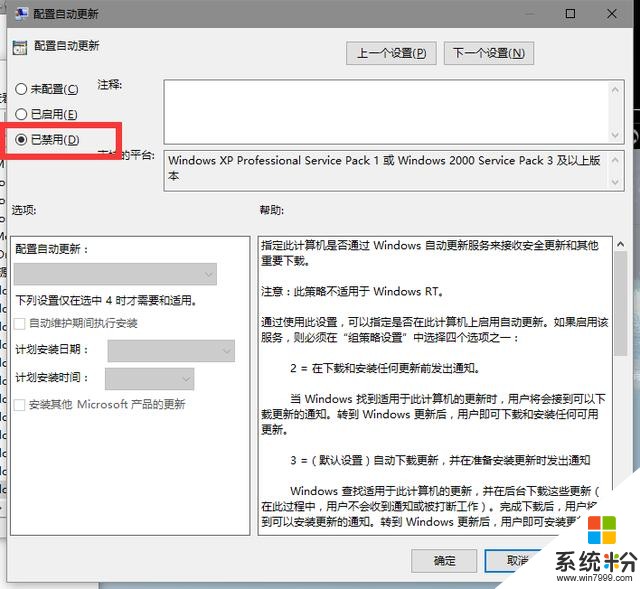
PS:专业版的WIN10系统同样适用家庭中文版关闭Windows更新的方法(可参看前面微星大讲堂第十九讲)。
以上就是本期微星大讲堂的全部内容啦~我们下期再见~~

——献给已经或即将成为龙骑士的你
我要分享:
相关资讯
最新热门游戏
微软资讯推荐
- 1 PCMark10应用测试:微软新Edge浏览器性能至少提升10%
- 2 遵守隐私保护微软为何争做“好学生”
- 3 微软重大重组: 裁员3000人 75%来自非美国本土
- 4微软确认Win10 November 2019更新,最终版本为Build 18363.418
- 5win10系统节流不如源头省电,长城G6金牌电源让你放心用电
- 6微软下达“最后通牒”,明年1月14日开始,windows7要说再见了
- 7微软Surface Laptop 2外观曝光 或将配英特尔8代处理器
- 8《模拟火车世界》上架微软商店 开火车才是老司机
- 9微软的VR 头显“显示器化”计划,已经有眉目了……
- 10吃货的世界: 网友求1800万转发换一年份免费鸡块: 微软/谷歌/亚马逊友情接力